Düzeltme: Kuruluşunuzun Verileri Buraya Yapıştırılamaz

Kuruluş verilerinizi belirli bir uygulamaya yapıştıramıyorsanız, sorunlu dosyayı kaydedin ve verilerinizi yeniden yapıştırmayı deneyin.
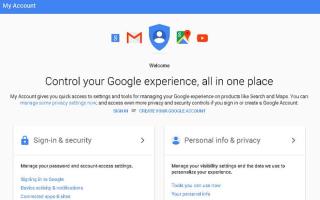
Web'deki bazı siteler, söz konusu sitede sunulan içeriğe veya hizmete erişebilmeniz için oturum açma kimlik bilgileri gerektirir. Hemen hemen tüm bu tür durumlarda, kullanıcılar sosyal medya profilinize veya normal E-posta Kimliğinize bağlı bir hesap verir ve oluşturur. Bu, bu tür sitelerin, o sitedeki son etkinliklerle ilgili haber bülteni güncellemelerini veya diğer güncellemeleri göndermek için kullandıkları bir yoldur. Ayrıca, birçoğu, bir dizi hizmet için bir dizi istenmeyen posta, reklam postası ve istenmeyen "teklifler" dizisini başlatan reklamverenlere oturum açma kimlik bilgilerinizi gönderir. Bu hizmetlerden bazıları genellikle kötü amaçlıdır ve e-posta güvenliğinizi etkileyebilir . Ve bu kayıtlar tarayıcınıza kaydedildiği için kimlik hırsızlığı uygulamalarına ve bilgi kötüye kullanımına karşı savunmasız olabilirler.
Sorun şu ki, bir kullanıcı olarak insanlar, gelen kutularında düzenli olarak açılan bu tür herhangi bir web sitesinde bir hesap oluşturup oluşturmadıklarını unutma eğilimindeler. Kayıtlı E-posta Kimliğinizin herhangi bir biçimde kötüye kullanılmasını istemiyorsanız, hangi sitelerde E-postanızı erişim için teslim ettiğinizi ve o zamandan beri unuttuğunuzu bilmek her zaman daha iyidir. E-posta kayıtlarınızın ve bunlarla ilişkili şifrelerin kötüye kullanılmasından kendinizi kurtarmanın birkaç yolu.
E-posta Kimliğinize Bağlı Tüm Hesapları Bulmanın Yolları
1. Hesap Ayarlarını Kontrol Edin
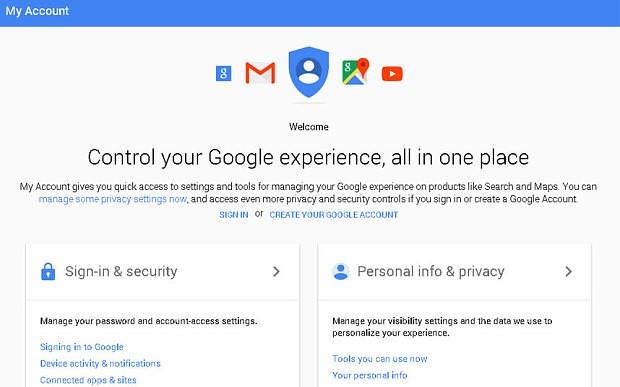
Bazı sitelerde, giriş yaparken, insanlar Google ile Kaydol düğmesine tıklar . Bu temelde hızlı bir giriş yapmanın güzel bir yolu. Ancak bu şekilde, bu üçüncü taraf uygulamalarına Google hesap etkinliğinize erişim izni vermiş olursunuz. Artık bu hizmetlerin çoğu, PlayStore'dan veya kaydolduğunuz üçüncü taraf web sitelerinden indirdiğiniz uygulamaları, örneğin e-perakende siteleri, seyahat rezervasyon platformları ve yemek dağıtım hizmetlerini içerir. Via Google'ın My Hesap Ayarları , bu üçüncü taraf platformlara erişimi iptal edebilirsiniz.
Bunu yapmak için burayı ziyaret edin ; ardından Güvenlik'e gidin ve Google ile Oturum Açma'ya gidin . Burada iki bölüm göreceksiniz. Birincisi, Hesap Erişimi Olan Üçüncü Taraf Uygulamaları . Bu bölüm, hesaba erişmesine izin verdiğiniz tüm uygulamaları listeler. Bu erişim, PlayStore hesabını veya Google Hesabını uygulamaya bağlayarak verilmiş olabilir.
İkinci bölüm, Google ile Oturum Açma'dır. Bu bölüm, tarayıcınızdan Google hesabı kimlik bilgilerini kullanarak dolaylı olarak imzaladığınız tüm uygulamaları listeler.
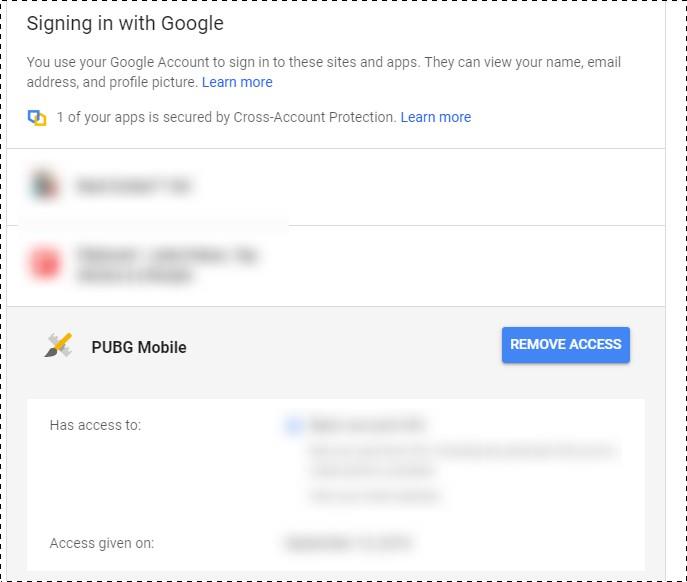
Farkında olmadığınız herhangi bir sitenin erişimini kaldırmak için söz konusu uygulamaya tıklayın ve Erişimi Kaldır'ı seçin.
2. Facebook Üzerinden Giriş Yapılmış Uygulamaları Kontrol Edin
Resim Kaynağı: Tehdit Mesajı
Facebook gibi sosyal medya platformlarına yalnızca uygun E-posta girişleriyle erişilebilir. Bundan sonra, farklı üçüncü taraf uygulamalarla bağlantı kurmak için Facebook'unuzu kullanabilirsiniz . Bir dizi blog, haber web sitesi ve perakende platformu da doğrudan Facebook oturum açmasına izin verir. Artık çoğu insan sosyal medya hesaplarını her zaman kişisel bilgisayarlarında açık tutuyor. Böylece sosyal oturum açma, kayıt formalitesini tamamlamak için daha hızlı bir seçenek haline gelir. Ancak, bunu yaptığınızda, bu uygulamalar sosyal medya etkinliklerinize erişebilir. Hesabınız üzerinden eriştiğiniz içerikle ilgili grup istekleri, güncelleme bildirimleri, skor tabloları (oyun olması durumunda) ve istenmeyen reklamlar almaya başlarsınız.
Söz konusu uygulamaya veya siteye erişim izni verip vermediğinize bağlı olarak, arkadaş listelerinizin, kişisel bilgilerinizin ve profilinizin gizliliğini tehlikeye atabilirsiniz. Neyse ki, sosyal medya hesaplarınızdaki gizlilik ayarlarını optimize ederek bunu izleyebilirsiniz.
On Facebook , sen gitmeden bu tercihlerini düzenleyebilir Ayarlar .
Burada, hangi uygulamaların Facebook etkinliğinize erişimi olduğunu bulacaksınız. Kaldır düğmesine tıklayarak erişimlerini seçebilir ve kaldırabilirsiniz.
Facebook hesabınızdan erişimini kaldırdığınız tüm uygulamaları Kaldırılanlar bölümünde görüntüleyebilirsiniz.
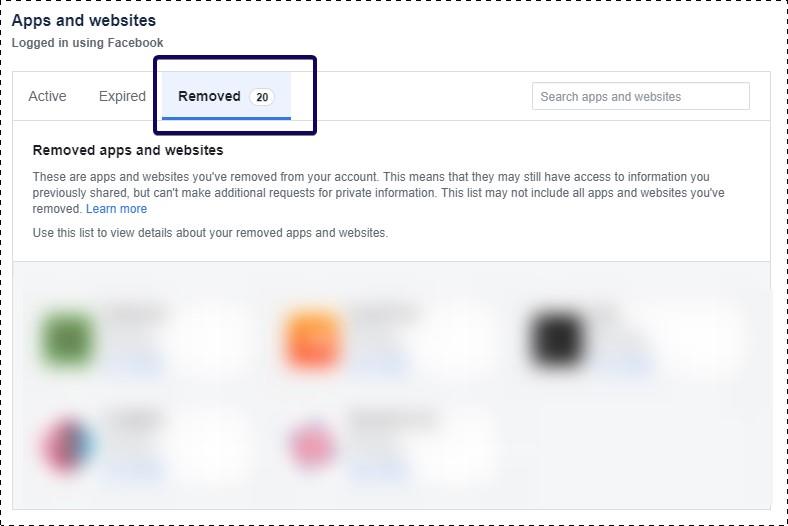
Aşağı kaydırdığınızda, Tercihler'i bulacaksınız . Burada, uygulama bildirimleri almak isteyip istemediğinizi ve bu uygulamalara erişime izin verip vermediğinizi kontrol edebilirsiniz.
3. Hesap Doğrulama Postalarını Arayın
E-posta Kimliğinizi kullanarak bazı üçüncü taraf platformlara kaydolduğunuzda her zaman gerçekleşen basit bir şey vardır. Söz konusu platformun işleyicilerinden bir doğrulama veya kayıt postası alırsınız. E-posta arama çubuğunuza doğru anahtar kelimeleri yazmanız yeterlidir. Örneğin, "doğrula" kelimesinin doğrulama veya doğrulanmış gibi birden çok çeşidini yazabilirsiniz. Bunu yaptığınızda, aramanızı büyük ölçüde daraltmış olursunuz. Buradan itibaren, aynı kimliği kullanarak erişmiş olabileceğiniz tüm üçüncü taraf programlarını göreceksiniz.
Şimdi istenmeyen bir kayıt görürseniz, o platformu ziyaret edin ve profilinizi oradan nasıl sileceğinizle ilgili ayrıntıları izleyin.
4. Kaydedilmiş Hesaplar için Tarayıcıyı Kontrol Edin
E-postanızı herhangi bir siteye kaydettiğinizde, tarayıcınız o sitenin şifresini tarayıcıya kaydetmek isteyip istemediğinizi sorar. Kaydet'e tıklarsanız, tarayıcınız girişinizi önbelleğe alır, böylece o siteye tekrar girmek istediğinizde şifrelerinizi hatırlamanıza gerek kalmaz. Her gün birkaç kayıt yapma eğiliminde olduğunuz ve şifrelerinizi hatırlayamadığınız için bu kolay bir seçimdir. Böylece, e-posta kimliğinize bağlı tüm hesapları, ilk kaydolduğunuzdan beri tüm bu bilgilerin önbelleğe alındığı tarayıcı ayarlarınızda bulabilirsiniz.
Google Chrome'da Ayarlar<><> bölümüne gitmeniz gerekir .
Herhangi Bir Parola Sızıntısını Önlemek için Tarayıcı Güvenliğini Güçlendirin
Herhangi bir sitede veya çevrimiçi platformda şifrelerinizi ve girişlerinizi önlemek için tarayıcı güvenliğinizi güçlendirmelisiniz. Parolalarınızı ve hesap kimlik bilgilerinizi dış tehditlere karşı savunmasız hale getiren bu üçüncü taraf kayıtlarıdır. Bu nedenle, web'de bilgi kötüye kullanılması durumunda potansiyel tehdit altında yaşamak yerine, tarayıcınızı güvende ve güvende tutmalısınız. Tam tarayıcı koruması sağlamak için, Advanced Identity Protector'ı kullanın ve güvenlik önlemlerini tarayıcınız üzerinden uygulama kolaylığı sağlayın.
???
Adım 1: Advanced Identity Protector'ı indirin.
Adım 2: Aracı çalıştırmak için kaydolun ve kayıt anahtarını girin.
Adım 3: Eğer bitirdikten sonra montaj , Tara tıklayın.
Adım 4: Tarama, tarayıcınıza kaydetmiş olabileceğiniz parolalar, sosyal güvenlik numarası veya finansal kimlik bilgileri gibi kimlik izlerinizi açığa çıkarır.
Adım 5: Gerekli tüm parolalarınızı, bir ana parola ile korunan yerleşik bir güvenli kasaya aktarın.
Bu şekilde, tarayıcınızın güvenliğini güçlendirebilir ve önemli şifrelerinizin hiçbirinin olmamasını sağlayabilir ve istenmeyen kayıtlı şifrelerinizin ve gizliliğinizi engelleyebilecek diğer izlerin bulunmadığından emin olabilirsiniz.
Kuruluş verilerinizi belirli bir uygulamaya yapıştıramıyorsanız, sorunlu dosyayı kaydedin ve verilerinizi yeniden yapıştırmayı deneyin.
Microsoft Rewards ile Windows, Xbox ve Mobile platformlarında nasıl en fazla puan kazanabileceğinizi öğrenin. Hemen başlayın!
Windows 10
Skyrim'in sinir bozucu sonsuz yükleme ekranı sorununu çözerek daha sorunsuz ve kesintisiz bir oyun deneyimi sağlamanın etkili yöntemlerini öğrenin.
HID şikayetli dokunmatik ekranımla aniden çalışamaz hale geldim. Bilgisayarıma neyin çarptığı konusunda hiçbir fikrim yok. Eğer bu sizseniz işte bazı düzeltmeler.
PC'de canlı web seminerlerini kaydetmenin yararlı yollarını öğrenmek için bu kılavuzun tamamını okuyun. Windows 10, 8, 7 için en iyi web semineri kayıt yazılımını, üst ekran kaydediciyi ve video yakalama araçlarını paylaştık.
iPhone'unuzu bilgisayara bağladıktan sonra karşınıza çıkan açılır pencerede yanlışlıkla güven butonuna tıkladınız mı? Bu bilgisayara güvenmemek istiyor musunuz? Ardından, daha önce iPhone'unuza bağladığınız bilgisayarların güvenini nasıl kaldıracağınızı öğrenmek için makaleyi okuyun.
Ülkenizde akış için mevcut olmasa bile Aquaman'i nasıl yayınlayabileceğinizi bilmek ister misiniz? Okumaya devam edin ve yazının sonunda Aquaman'in keyfini çıkarabileceksiniz.
Bir web sayfasını kolayca PDF olarak nasıl kaydedeceğinizi öğrenin ve web içeriğini çevrimdışı erişim ve paylaşım için taşınabilir PDF dosyalarına dönüştürmek için çeşitli yöntem ve araçları keşfedin.
PDF belgelerinize not ekleyin - Bu kapsamlı kılavuz, bir PDF belgesine farklı yöntemlerle not eklemenize yardımcı olacaktır.








